Sie können die Parameter von Benachrichtigungen über kritische und wichtige Ereignisse im Zusammenhang mit der Funktion von Dr.Web konfigurieren.
In diesem Abschnitt:
•Benachrichtigungsparameter konfigurieren
Bei Bedarf können Sie die Parameter von Benachrichtigungen über kritische und wichtige Ereignisse im Zusammenhang mit der Funktion Dr.Web konfigurieren.
So öffnen Sie die Benachrichtigungseinstellungen
1.Öffnen Sie das Menü von Dr.Web ![]() und wählen Sie den Punkt Sicherheitscenter aus.
und wählen Sie den Punkt Sicherheitscenter aus.
2.Stellen Sie sicher, dass Dr.Web im Administratormodus ausgeführt wird (das Vorhängeschloss unten im Programmfenster ist geöffnet ![]() ). Andernfalls müssen Sie das Vorhängeschloss-Symbol
). Andernfalls müssen Sie das Vorhängeschloss-Symbol ![]() anklicken.
anklicken.
3.Klicken Sie oben im Programmfenster auf .
4.Das Fenster mit den allgemeinen Programmeinstellungen öffnet sich. Wählen Sie im linken Fensterbereich den Punkt Benachrichtigungen aus.
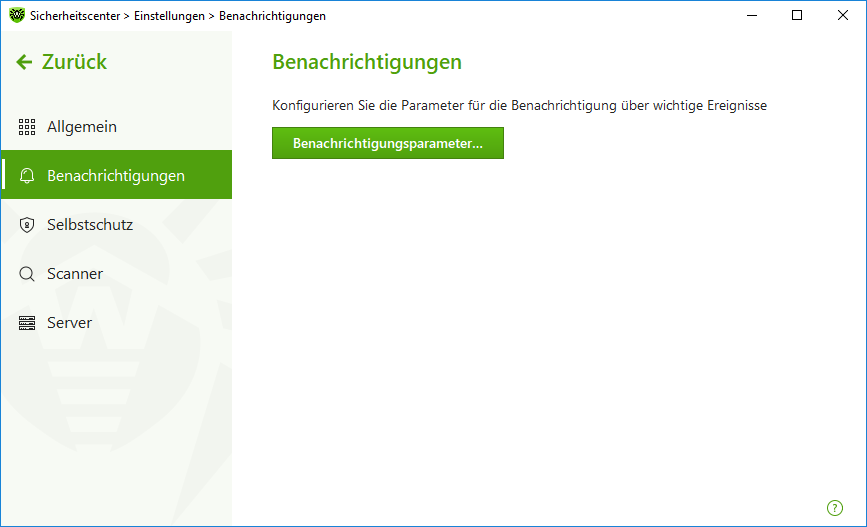
Abbildung 23: Konfigurieren der Benachrichtigungen
So konfigurieren Sie die Benachrichtigungsparameter
1.Klicken Sie auf die Schaltfläche Benachrichtigungsparameter.
2.Wählen Sie die Benachrichtigungen aus, die Sie erhalten wollen. Aktivieren Sie die Kontrollkästchen neben den gewünschten Benachrichtigungstypen.
Wollen Sie keine Benachrichtigungen über eines der Ereignisse erhalten, deaktivieren Sie das entsprechende Kontrollkästchen.
Benachrichtigungstyp |
Beschreibung |
|---|---|
Es wurde eine Bedrohung erkannt |
Benachrichtigungen über Bedrohungen, die von SpIDer Guard und SpIDer Gate erkannt werden. Die Benachrichtigungen sind standardmäßig aktiviert. |
Kritisch |
Kritische Benachrichtigungen über folgende Ereignisse: •Es wurden Verbindungen gefunden, die auf die Antwort der Firewall warten. •Ihr Benutzername und Passwort werden bereits für die Verbindung mit dem Zentralschutz-Server verwendet. Die Benachrichtigungen sind standardmäßig aktiviert. |
Wichtig |
Wichtige Benachrichtigungen über folgende Ereignisse: •Das Zeitlimit für die Nutzung des Rechners wurde erreicht. •Die Virendatenbanken sind nicht mehr aktuell (im Mobilmodus). •Das Gerät wurde gesperrt. •Unbefugte Änderung des Systemdatums und der Systemzeit wurde verhindert. •Der Zugriff auf ein geschütztes Objekt wurde von der Komponente der Verhaltensanalyse gesperrt. •Der Zugriff auf ein geschütztes Objekt wurde von der Komponente des Schutzes vor Exploits gesperrt. •Der Zugriff auf ein geschütztes Objekt wurde von der Komponente des Schutzes vor Ransomware gesperrt. •Der Prozessstart wurde vom Administrator gesperrt. •Die Installation des MSI-Pakets wurde vom Administrator gesperrt. •Die Ausführung des Skripts wurde vom Administrator gesperrt. •Dem Prozess wurde das Laden des Objekts verweigert. •Dem Prozess wurde die Erstellung der ausführbaren Datei verweigert. •Dem Prozess wurde die Änderung der ausführbaren Datei verweigert. Die Benachrichtigungen sind standardmäßig deaktiviert. |
Geringfügig |
Weniger wichtige Benachrichtigungen über folgende Ereignisse: •Die URL wurde von Office Control gesperrt. •Die URL wurde von SpIDer Gate gesperrt. •Das Internet-Zeitlimit wurde erreicht. •Der Zugriff auf ein geschütztes Objekt wurde von der Komponente Office Control gesperrt. •Der Administrator des Antivirus-Netzwerks hat einen Scanvorgang auf Ihrem Rechner veranlasst. •Ein planmäßiger Scan Ihres Rechners wurde gestartet. •Der Scan Ihres Rechners ist abgeschlossen. •Das Update war erfolgreich. •Fehler beim Update. Die Benachrichtigungen sind standardmäßig deaktiviert. |
3.Legen Sie bei Bedarf die erweiterten Anzeigeeinstellungen für die Desktop-Benachrichtigungen fest:
Kontrollkästchen |
Beschreibung |
|---|---|
Benachrichtigungen nicht im Vollbildmodus anzeigen |
Anzeige von Benachrichtigungen bei der Arbeit mit Programmen im Vollbildmodus (beim Abspielen von Videos, Anzeigen von Bildern usw.). Deaktivieren Sie dieses Kontrollkästchen, damit die Benachrichtigungen immer angezeigt werden. |
Benachrichtigungen der Firewall in einem separaten Fenster im Vollbildmodus anzeigen |
Anzeige von Firewall-Benachrichtigungen im separaten Fenster bei der Arbeit mit Programmen im Vollbildmodus (Spiele, Videos usw.). Wenn diese Option deaktiviert ist, werden Benachrichtigungen im gleichen Fenster angezeigt, in dem das Programm im Vollbildmodus ausgeführt wird. |
Benachrichtigungen über einige Ereignisse gehören nicht zu den oben aufgeführten Gruppen und werden dem Benutzer immer angezeigt: •Installation wichtiger Updates, die einen Neustart erfordern. •Neutralisierung von Bedrohungen erfordert einen Neustart des Rechners. •Automatischer Neustart. •Bestätigungsaufforderung, wenn ein Prozess versucht, ein Objekt zu modifizieren. •Benachrichtigungen vom Administrator des Zentralschutz-Servers. •Die Verbindung mit dem Server wurde hergestellt. •Eine neue Tastatur wurde angeschlossen. |